Video-konvertere er nogle af de mest nyttige (og latterligt almindelige) typer apps, du kan finde. Overraskende stopper de ikke med at komme, og Video Converter Master er endnu en videokonverter til Macgratis, understøtter konvertering til flere formater og kan konvertere filer i batches. Med appen kan du vælge et format til hver fil, du tilføjer, før du begynder konvertering. Som standard åbner Video Converter Master output-filen, når processen er afsluttet, men appen har den ekstra mulighed for at sætte dit system i dvale eller lukke det ned, når konverteringen er udført. Da det kan tage en betydelig mængde tid at konvertere store videoer, kan det være en opgave, du forlader til slutningen af dagen, og det er her, det kan være ekstremt praktisk at få appen til at slukke for dit system, når du er færdig. Video Converter Master leveres også med en afspiller, der vil afspille alle understøttede formater, men som er annonceret understøttet. Det giver dig også mulighed for at tage snapshots af en video, når den afspilles. Mere efter pausen.
Video Converter Master's interface understøtter træk& slip, og du kan tilføje filer til venstre panel ved at slippe dem der. Appen registrerer, hvilket format videoen er i, og der vises et ikon ved siden af den, der viser hvilken enhed den er kompatibel til. Vælg en fil, og klik på afspilningsknappen i visningen til højre for at starte afspilning. I den samme filafspiller er der en lille kameraknap, der tager snapshots af videoen, når du klikker på den.

Klik på enheden for at vælge et konverteringsformatved siden af en video, og vælg det format, du vil konvertere videoen til fra dialogboksen, der åbnes. Tilføj så mange videoer, som du vil, og vælg et andet format til hver enkelt. Klik på Start knappen lige under lydstyrkekontrollen på afspilleren, og konverteringen begynder.
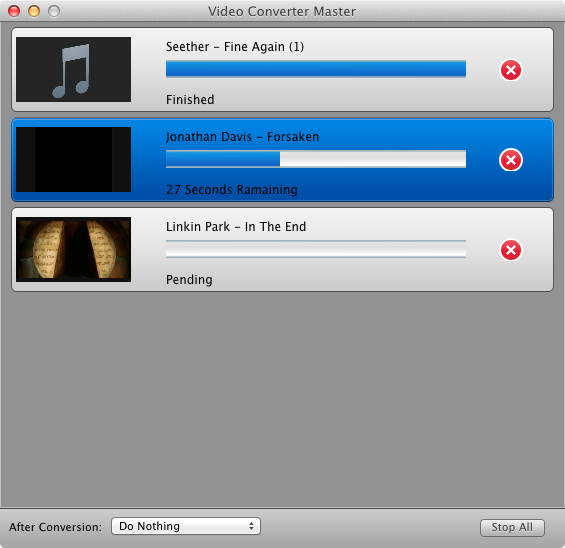
Klik på knappen for at udløse en systemlukning, når appen er færdig Efter konvertering dropdown, der vises, når du begynder at konvertere en video, og vælg Luk computeren ned mulighed. Alternativt kan du administrere denne indstilling ud fra appens præferencer. Hvis du vil ændre outputplacering for Video Converter Master, skal du besøge Indstillinger og vælg en anden mappe under Output-mappe. Hvis du vil ændre placeringen for at gemme snapshots af videoen, skal du vælge et andet bibliotek under Snapshot-mappe.
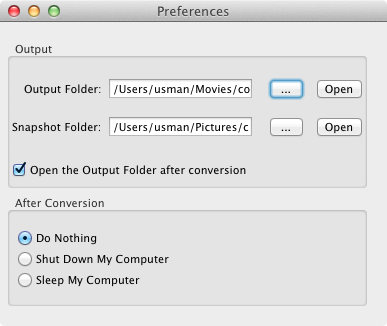
Bortset fra annoncerne (som er smukkediskret), appen er ret god og understøtter et betydeligt antal platforme og enheder. I vores test var konverteringshastigheden temmelig anstændig, men det kan variere med filstørrelse, bithastighed og opløsning.
Hent Video Converter Master fra Mac App Store












Kommentarer